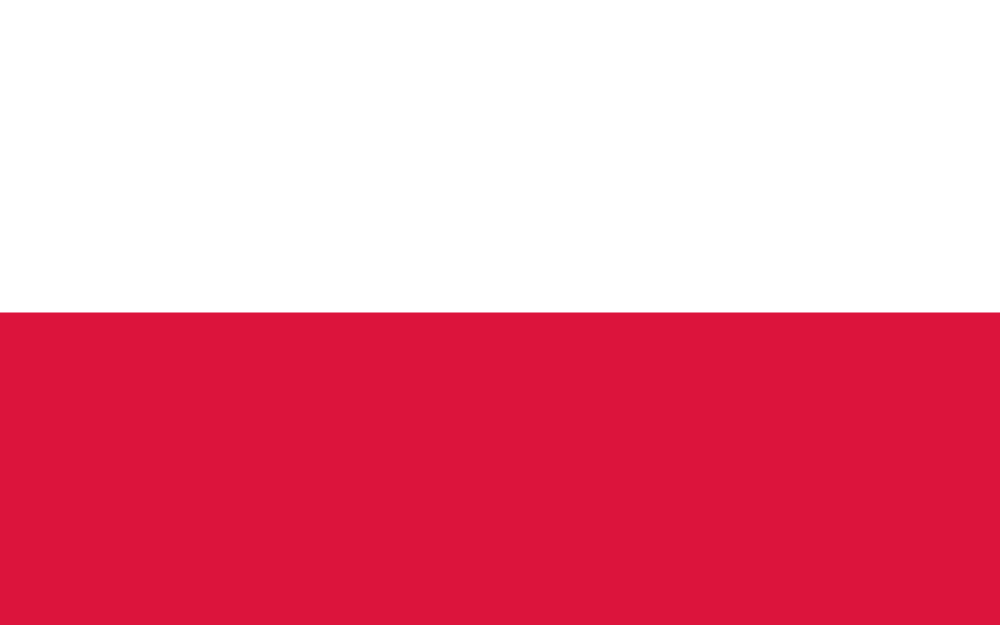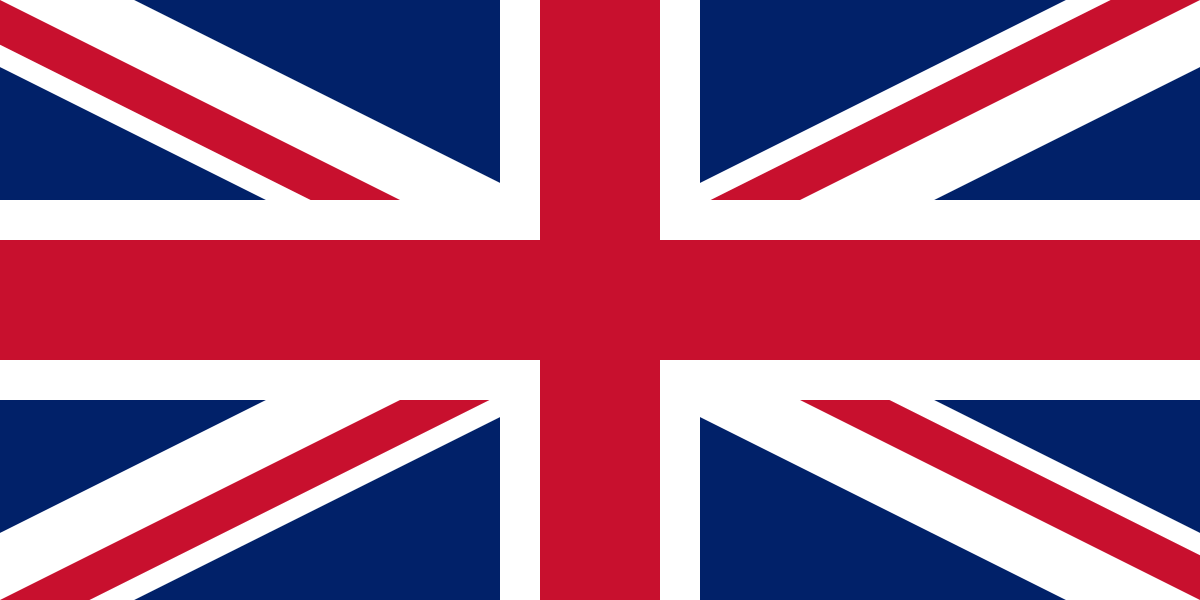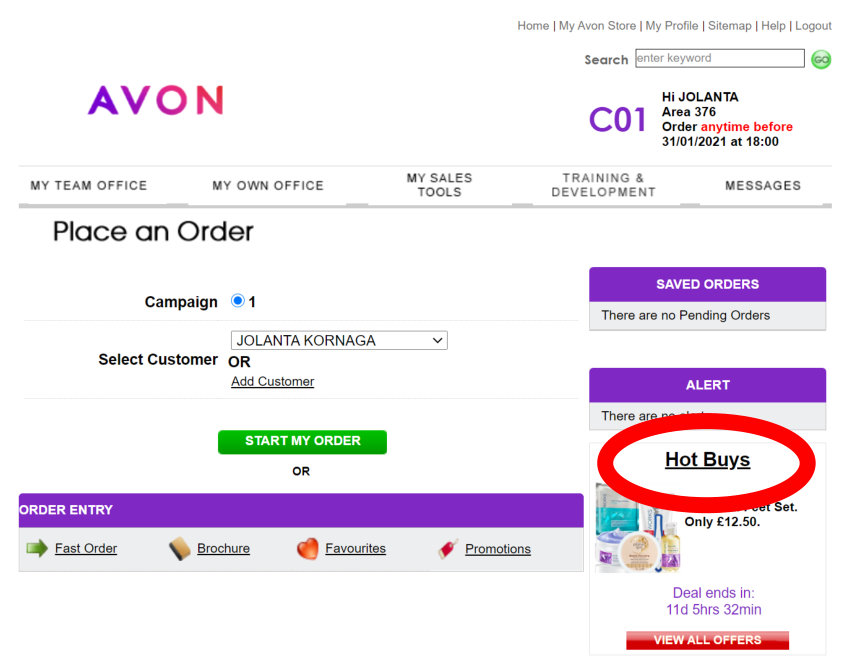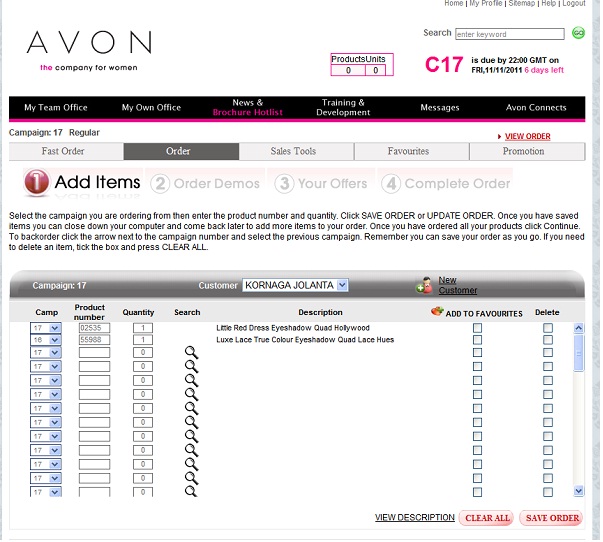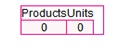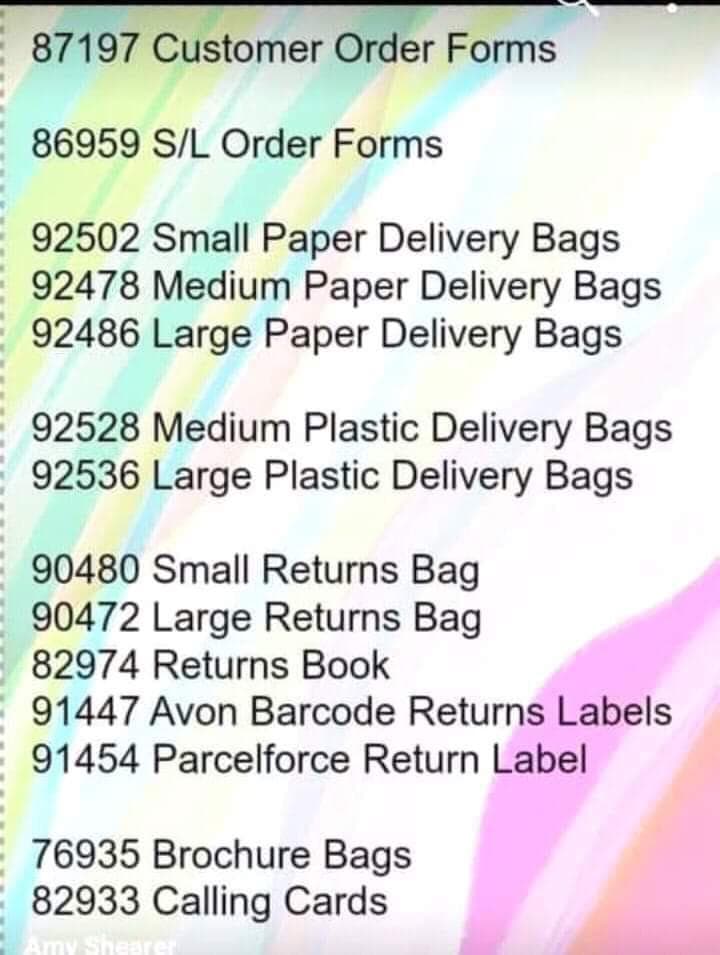Pomoc dla konsultanta – jak prawidłowo złożyć zamówienie
Drogi konsultancie czeka Cię trudne zadanie – złożenie pierwszego zamówienia, więc jak jesteś skupiony to możemy zaczynać.
Wchodząc na stronę www.uk.avon.com/PRSuite/home_page.page. Zaczynamy!!!
LOGIN to your AVON account – chcąc się zalogować musimy kliknąć, w prawym górnym rogu strony.
Pierwszej rejestracji dokonujemy przyciskając przycisk :Register now. Logując się ponownie używamy account numer i wpisujemy password (hasło). Na koniec Log in.
Żeby złożyć zamówienie wchodzimy w Place an order.
Track my order– Tutaj możemy sprawdzić, jak wygląda nasze zamówienie osobiste oraz po 4 dniach od zamówienia,, możemy także zobaczyć jak będzie wyglądał nasz rachunek wystawiony przez Avon zanim przyjdzie do nas nasza paczka.
Order and delivery dates– Tutaj możemy zobaczyć daty najbliższych zamówień i dostaw.
Account balance– Tutaj możemy zobaczyć ile musimy zapłacić.
My details– Tutaj możemy zmienić swoje dane, dotyczące nowego adresu, nazwiska czy emalia.
President’s Club– Tutaj możemy zobaczyć jak można wejść do Klubu Prezydenckiego i ile nam jeszcze brakuje, żeby się w tym klubie znaleźć.
My news– Tutaj możemy śledzić aktualne wydarzenia w Avon
Replacements– Tutaj możemy dokonać zamiany produktu na inny product np: w wypadku, gdy otrzymaliśmy np. produkt uszkodzony.
Credits –plik ten służy do robienia internetowych zwrotów produktów
Chcąc złożyć zamówienie musimy dokonać wyboru kampanii w tym przypadku jest kampania 12, po czym naciskamy Regular. Następnie naciskamy Start my Order
Nie mamy możliwości zrobienia zamówienia z katalogu wstecz!!!
UWAGA!! Używamy tylko jednej kampanii do złożenia zamówienia !!!
Regular– oznacza naszą regularną kampanie, dwie dostawy powyzej 30 funtów są darmowe, kolejne kosztuje 1,50f
Express – oznacza, że jak złożymy zamówienie do 10 rano w dzień roboczy w kolejny dzień otrzymamy paczkę kosztuje to 5 funtów!!!
W razie nagłego przypadku, możemy domówić kosmetyki, używając express delivery. Zwłaszcza jeśli chodzi nam o bardzo niecierpliwe klientki.
Jednakże nigdy nie znamy daty dostawy, prawdopodobnie to 4-5 dni roboczych.
Zaczynając zamówienie może skorzystać z opcji Hot Buys i kupić produkty Avon na dużej przecenie.
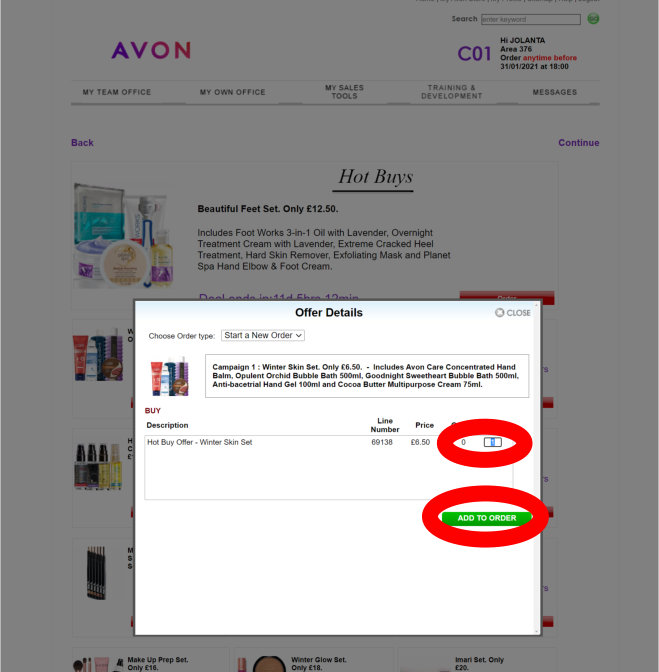
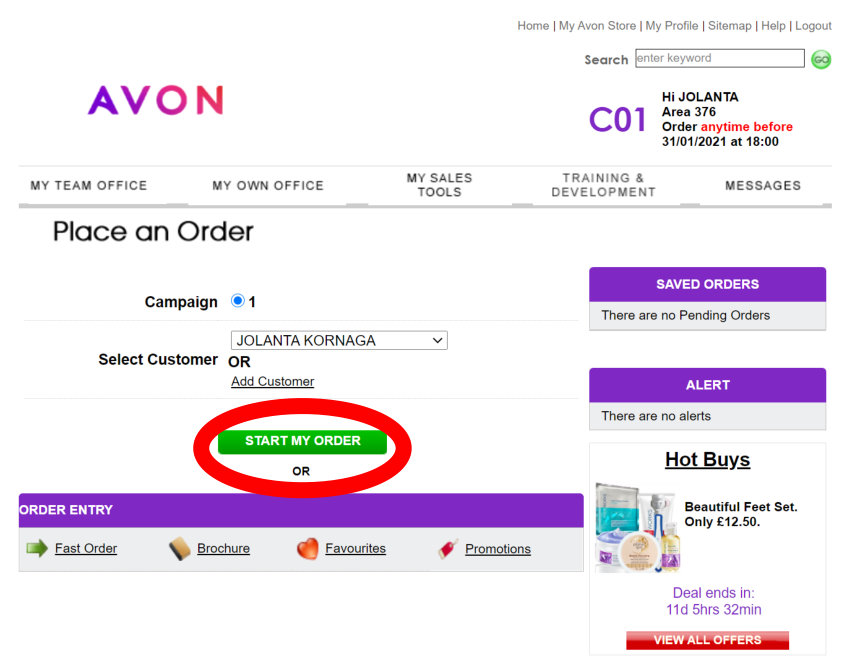
Wpisujemy numer produktu wpisywany w Product Number oraz ilość zamawianych produktów w Qty.
Następnie naciskając View Descriptions możemy zobaczyć nazwę każdego poszczególnego kosmetyku.
Save order– po zapisaniu całej strony wykorzystujemy Save order zapisując ją. Strona znika, żeby ja podglądnąć możemy wejść do View my order.
Produkty z First Look także wpisujemy w tabele osobno, wpisując numery produktów ręcznie.
Możemy podglądnąć ile zamówiliśmy produktów w różowej ramce na górze
Clear all – oznacza wyczyść wszystko, raczej tego nie przyciskamy składając zamówienie. Chcąc skasować pojedynczy przedmiot używamy z boku strony DELETE.
UWAGA !!! Zatwierdzamy po każdym zapisie Save order.
Poniżej znajduje się miejsce z naszym imieniem i nazwiskiem, klikając na zielony plusik ,możemy zobaczyć jakie mamy do tej pory zapisane w zamówieniu produkty.
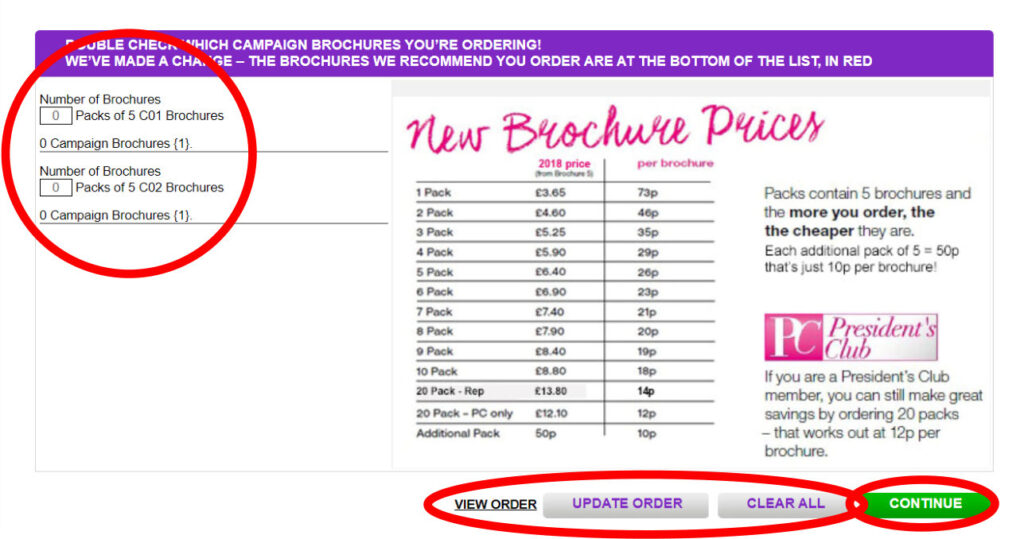
Następnie zamawiamy Brochures czyli katalogi, pamiętając, że są one pakowane po 5, więc zamawiając 1 paczkę otrzymamy 5 katalogów , 2paczki- to 10 katalogów itd.
Mamy możliwość zamówić katalogi do 2 kampanii do przodu!!!!
Zatwierdzamy wszystko : Update Order następnie wciskamy Continue.
Ciekawostka: Czy wiesz że save order można dokonać w każdej chwili? Zamówienie zostaje na stronie ,a po kilku dniach można dodać kolejne zamówienia (bez wpisywania już dodanych) i wysłać w ostatnim dniu kampanii. Bo przecież save to ”zapisz” ,a send jest dopiero “wyślij”, więc można zapisać bez wysyłania.
Przechodząc w dół strony bardzo ważną rubryką do wypełnienia jest ORDER information gdzie mamy: Number of customers served: Co oznacza liczbę klientów, którzy dokonali zamówienia. Wpisujemy liczbę. Resztę pomijamy.
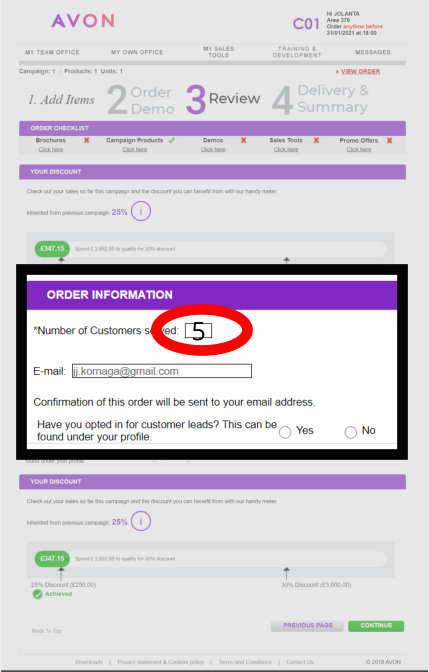
Pamiętaj wpisać ilość klientów, którzy zrobili zakupy u Ciebie 🙂
W miejscu gdzie mamy adres, możemy dokonać zmiany naszego adresu przez klikniecie Click here znajdującego się pod adresem dostawy, zmiany dokonujemy w razie, kiedy nie możemy odebrać naszego zamówienia lub zmieniamy adres naszego zamieszkania (możemy też dokonać zmiany na stałe w my details).
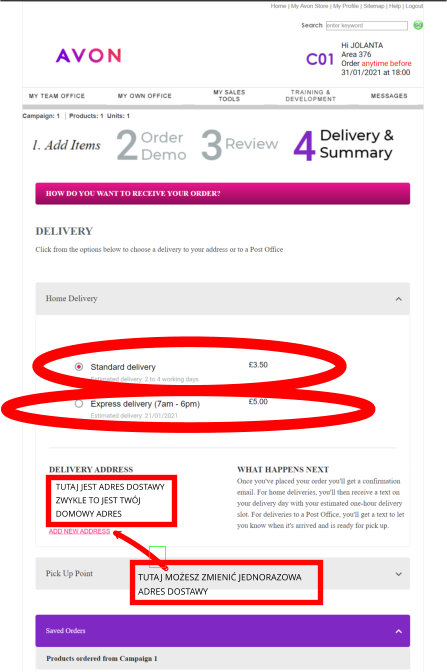
Kody warte do zapamiętania: Uniwersalne i często używane:
Z najważniejszych rzeczy to by było na tyle…
Na kolejnej stronie znajdziemy podsumowanie naszego zamówienia. COMPLETE ORDER.
Klikając na zielony plusik możemy sprawdzić swoje zamówienie.
View subtotal– zobacz swoje zamówienie ze strony finansowej, ile zarobiłem i ile wynosi łącznie moje zamówienie
Wszystko dokładnie sprawdzamy.
Często występują przy zamówieniach znaczki :
zielony – oznacza, że produkt jest dostępny i na pewno będzie w zamówieniu.
pomarańczowy – że jest ryzyko, że dany produkt nie zostanie dostarczony lub że zostanie zamiast niego dostarczony produkt inny – alternatywny.
czerwony – że niestety dany produkt jest niedostępny i nie zostanie dostarczony.
Możemy także dokonać wyboru różnych próbek, torebek czy szpatul wchodząc na: Sales Tools (u góry strony)
Chcąc zamówić próbki klikamy ADD to order– dodaj do zamówienia. Nie zapominamy wpisać ilości zamawianych próbek .
Próbki perfum zawsze pakowane są po 5 a kremy i pomadki są pojedyncze.
Klikamy Continue.
Po dokładnym sprawdzeniu i jeśli wszystko nam się zgadza klikamy zaznaczony na czerwono SUBMIT ORDER TO AVON.
Po zatwierdzeniu zamówienia powinniśmy dostać na skrzynkę emaliowa potwierdzenie, że nasze zamówienie zostało przyjęte i zostanie mu nadany numer.
UFFF nasze zamówienie zostało złożone. GRATULUJE!!!
Teraz tylko czekamy na paczkę. Pamiętaj możesz składać dowolną ilość zamówień na kampanie nie ma limitów!!!
Jak dokonać płatności? Pamiętaj na płatność masz czas 14 dni od momentu otrzymania paczki Wchodzimy na MAKE A PAYMENT zatwierdzając duży prostokąt, wpisujemy poszczególne dane, po dokonaniu płatności powinniśmy dostać potwierdzenie mailem, że nasza płatność została dokonana.
W razie pytań lub wątpliwości skontaktuj się ze swoim Sales Leaderem.